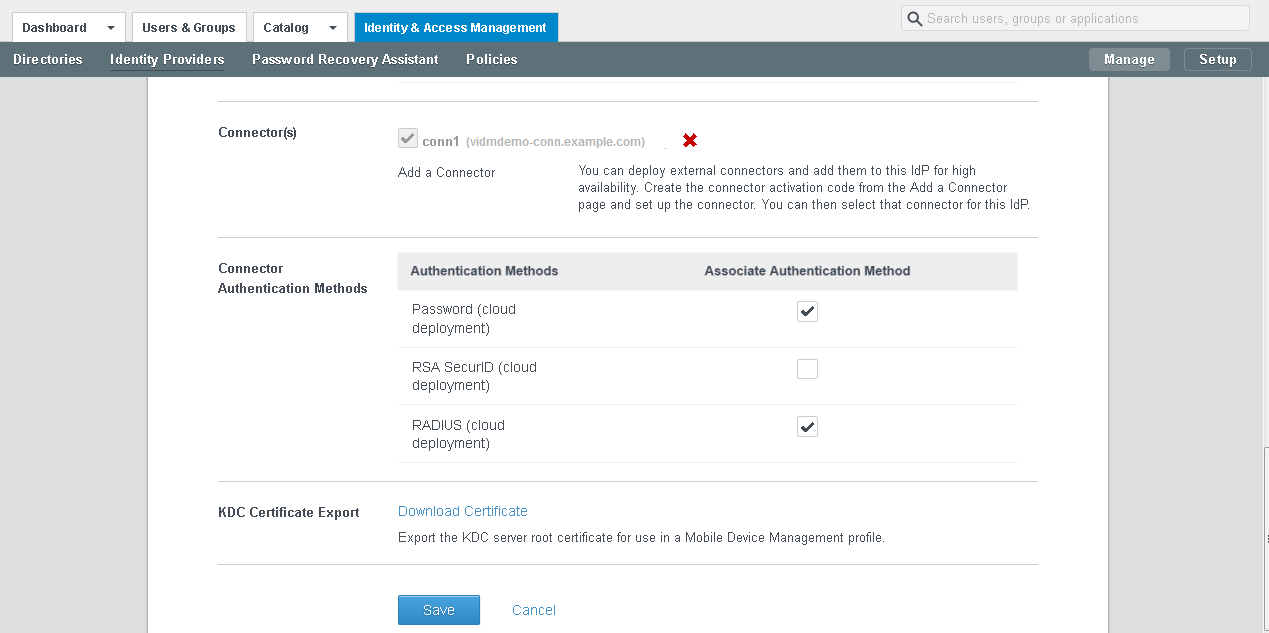커넥터에 대해 아웃바운드 전용 연결 모드를 사용하도록 설정하려면 커넥터를 내장 ID 제공자에 연결합니다.
내장 ID 제공자는 기본적으로 VMware Identity Manager 서비스에서 사용할 수 있으며 VMware Verify와 같은 추가 내장 인증 방법을 제공합니다. 내장 ID 제공자에 대한 자세한 내용은 "VMware Identity Manager 관리 가이드" 를 참조하십시오.
참고: 해당 커넥터를 아웃바운드 및 일반 모드에서 동시에 사용할 수 있습니다. 아웃바운드 모드를 사용하도록 설정하더라도 여전히 인증 방법 및 정책을 사용하여 내부 사용자에 대한 Kerberos 인증을 구성할 수 있습니다.